
##form id="search_form_id" action="/api/index.php" onsubmit="return searchnamesend()" method="get">
##/form>

2017-04-24
一般输入法的字体都是默认的颜色,但是有的宝宝想换个颜色,换个心情,百度输入法就可以满足你哦!那么百度输入法怎么修改改字体颜色的呢?一起学起来吧!
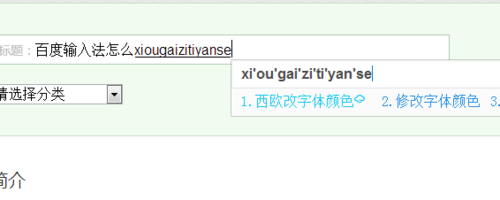
首先打开工具箱里的“设置”;
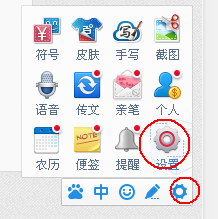
其实嘛,也可以通过在菜单的右键菜单中找到“设置属性”;
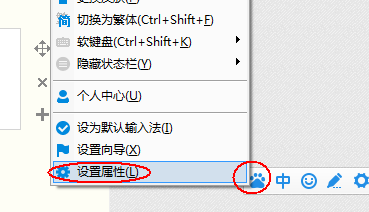
然后选择“外观设置”;
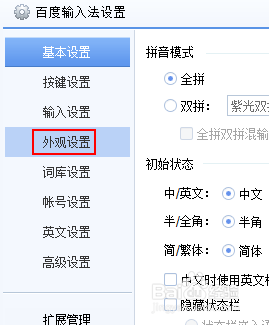
点击想设置的字体类型颜色,对就是点击那块颜色;
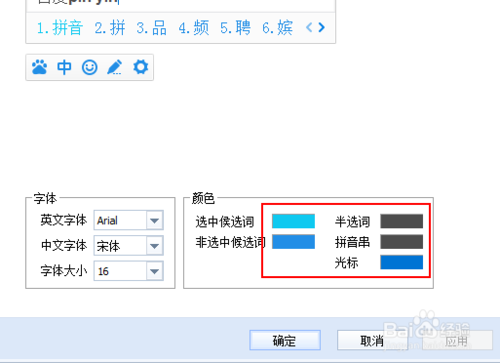
可以选择“基本颜色”,也可以通过调色板来设置颜色,设置好后点击“确定”哦;
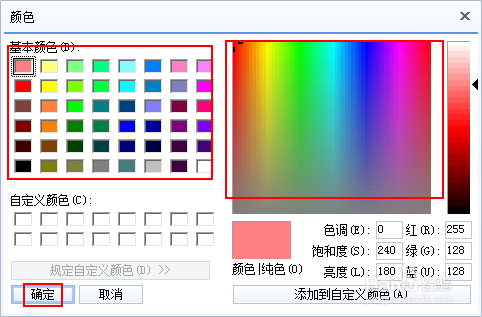
设置完毕后,回到“外观设置”还需要再次点击“确定”才是有用的;
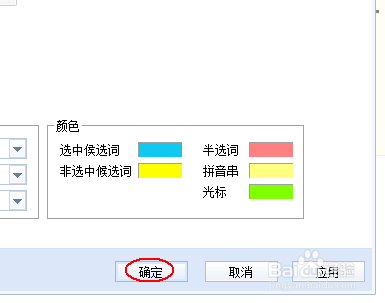
看看效果吧:
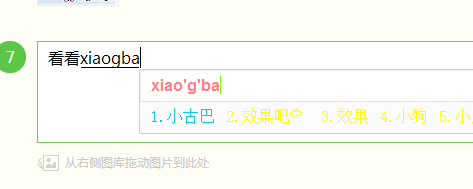
END
注意事项
当然在“外观设置”中,大家也看见了,也可以设置字体的;
设置的颜色不会显示在打出的字,只会出现在输入法的页候上。